既にアフィリエイトブログを運営中の方や、
新しくブログを作りたい!と思っていらっしゃる方の参考になるように!と
備忘録もかねて「りのんのゆるオタライフ」を開設したSTEPをまとめました。
初心者の方でも分かりやすいようにサブブログを設置するまでの手順をご紹介します♪
STEP0:サーバーを用意する
まだ自分のサーバーをお持ちでない方はサーバーの取得から行いましょう。
無料サーバーでもWordpressを設置できるサーバーがありますが、独自ドメインが使用出来なかったり、アフィリエイト広告以外にも広告が表示されてしまったりと、収益化を目的としている場合なかなか成果を出すことが難しいです。
月額料金が安いサーバーであっても収益化は可能ですので、安くて良いサーバーを利用しましょう。
参考までに現在私が使用しているサーバーは下記のサーバーです。
![]()
これまで色んなレンタルサーバーを使用してきましたが、
解説しているユーザー数も多く、
求めている知りたい情報へたどり着きやすい為、
初心者にもおすすめのレンタルサーバーです
ここからの説明はシン・レンタルサーバーを利用している前提で解説いたします。
STEP1:サブドメインを作成する
「シン・アカウント」の画面よりログインしてサーバーパネルを開きます。
①
ログイン画面でシン・アカウントIDまたはメールアドレスとパスワードを入力し、
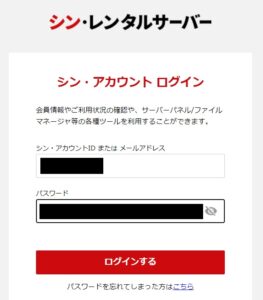
②
開いたシン・アカウントの画面から、サブドメインを作りたいサーバーの「サーバー管理」ボタンをクリックして開きます。
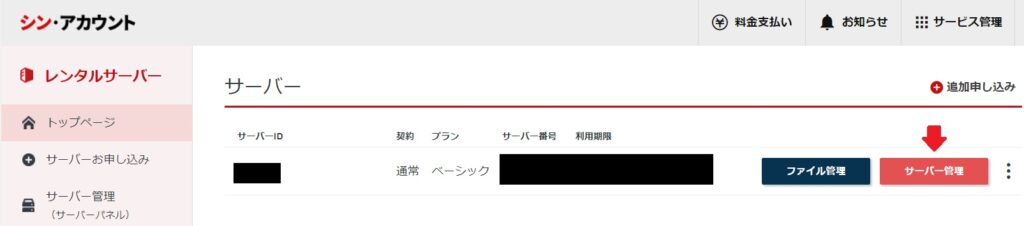
③
画像のような画面が開けば正解です。
画面右上辺りにある「サブドメイン設定」をクリックしてください。
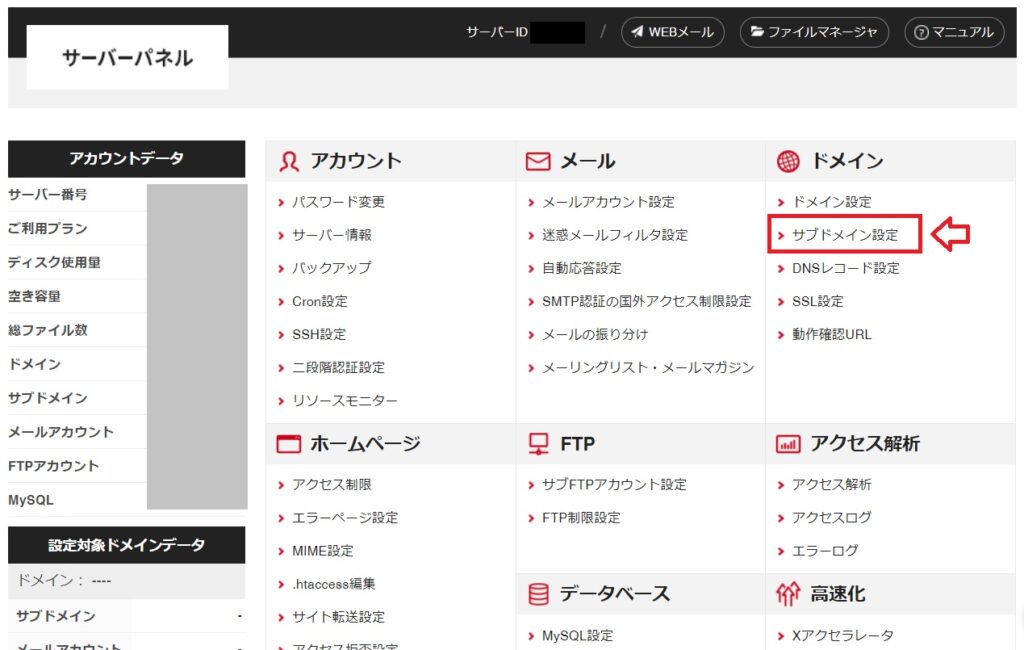
④
ドメイン選択画面から、サブドメインを作成したいドメインを選択します。
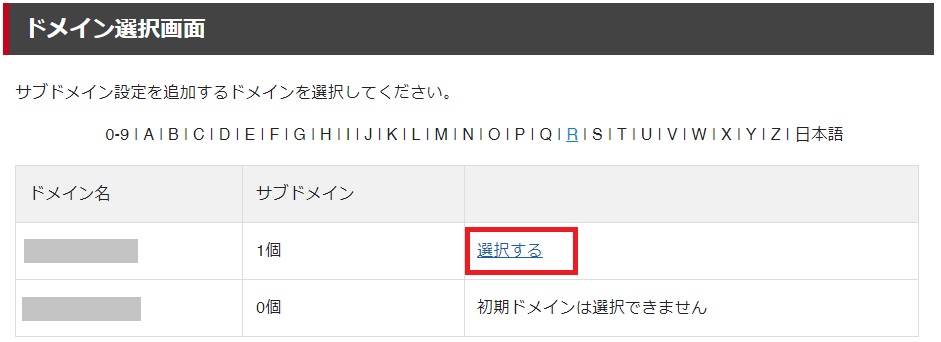
⑤
「サブドメイン設定一覧」のタブから「サブドメイン設定追加」のタブへ表示を切り替えます。
「設定対象ドメイン」がサブドメインを追加したいブログで合っているかを確認し、希望のサブドメイン名を入力します。
※アドレスバーに表示されるので、タイトルに関連するものなどユーザーに見られて困らないものにしましょう。
ドキュメントルートはお好きな方をお選びください。
私は下のドキュメントルートを選びました。
入力に誤りがなければ「確認へ進む」ボタンをクリックし、サブドメインを設定します。
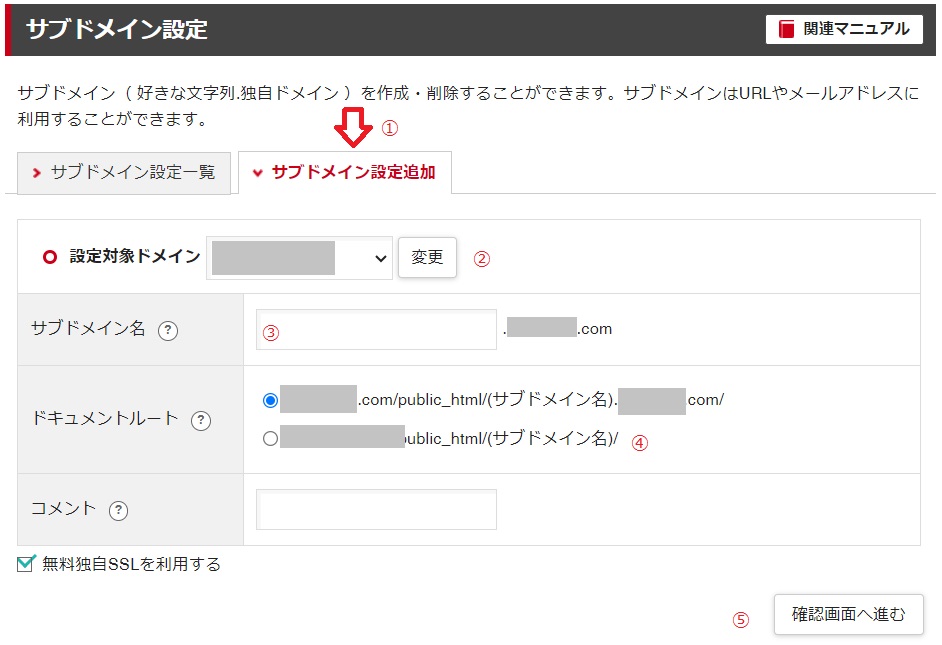
⑥
サブドメインが設置されると、下記の画像のような表示になります。
(「サブドメイン設定一覧」のタブより確認可能です。)
「反映待ち」と表示されている場合は、反映されるまで待ちましょう。
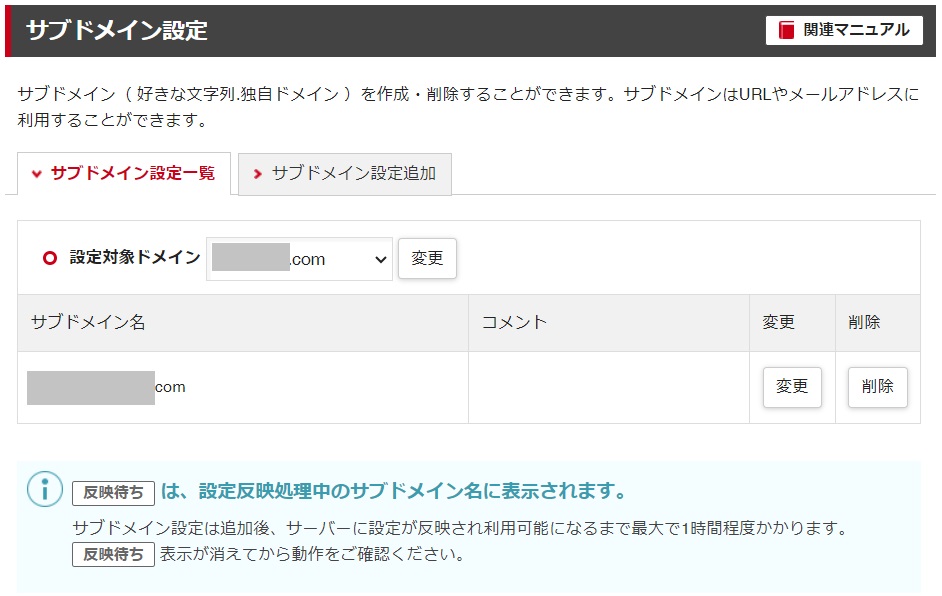
これにてサブドメインの設定は完了です!
STEP2:WordPressをインストールする
WordPressを利用してブログを作る場合、新しく設置したサブドメインにもWordpressをインストールする必要があります。
①
先ず左上の「サーバーパネル」の文字を押し、サーバー管理画面のトップページに戻ります。
「Wordpress簡単インストール」という文字を探してクリックします。
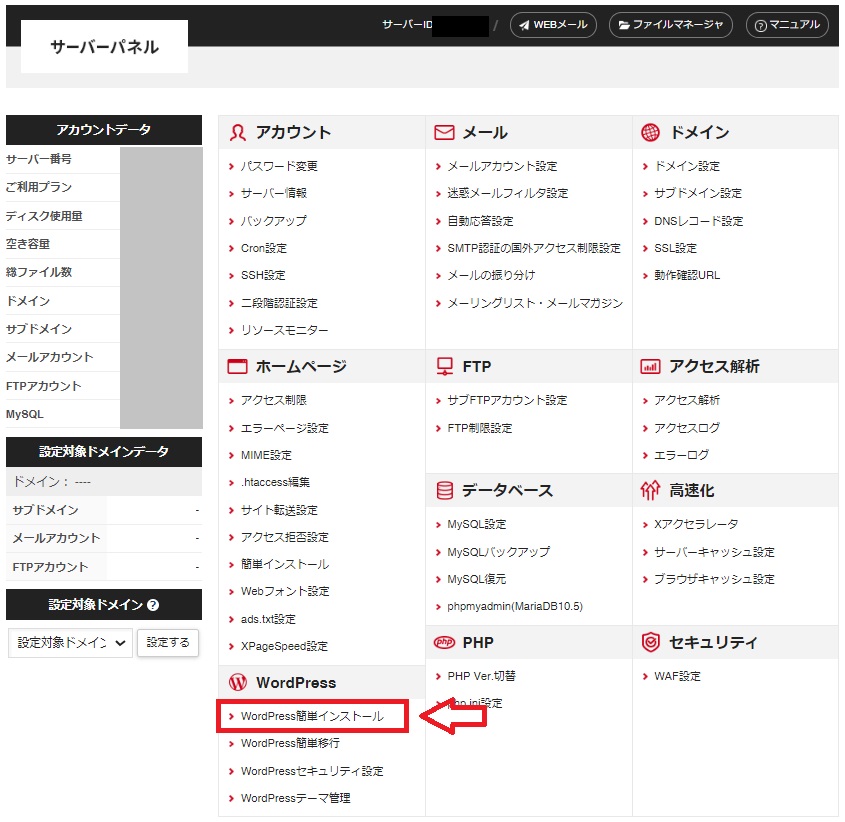
②
「ドメイン選択画面」で、先ほどサブドメインを設定したドメインを選択します。
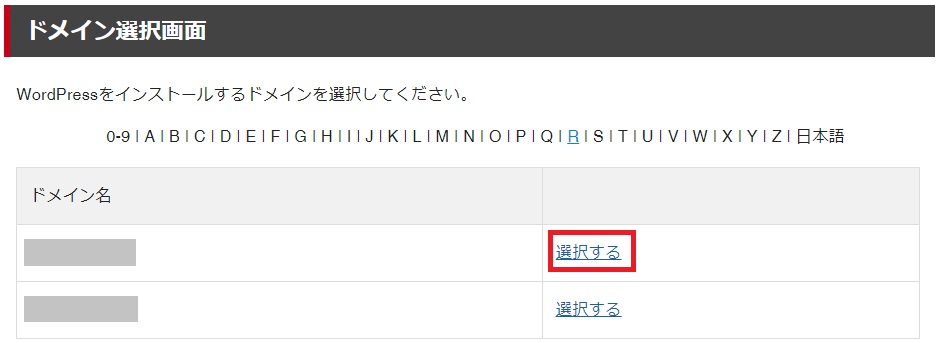
「インストール済みWordPress一覧」のタブから「WordPressインストール」のタブへ切り替えます。
「設定対象ドメイン」がサブドメインを追加したドメインであるかを確認し、
「サイトURL」のURLをプルダウンでサブドメインに変更します。
ブログ名、ユーザー名、パスワード、メールアドレスを入力します。
ここで入力した「ユーザー名」と「パスワード」が後ほどログイン時に必要になりますので、メモをしておきましょう。
テーマ画面選択から「Cocoon」を選択します。
※Cocoonを選択するとテーマオプション欄に「子テーマをインストールする」という文言が出てきますので、チェックが入っているか確認しておきましょう。
最後に「確認画面へ進む」ボタンを押してWordPressをインストールすれば完了です。
次の記事ではWordPressのテーマ「Cocoon」のカスタマイズについてご説明します。





コメント